Samsung TV'nizi Google Asistan'a nasıl bağlayacağınızı öğrenmek ister misiniz? Yeni bir Samsung 2020 TV'niz varsa içerikte hızlı bir şekilde gezinmek için Google'ın sesli yardımcısını kullanabilirsiniz. Asistanı çevrenizdeki en iyi Google Home uyumlu cihazları kontrol etmek için de kullanabilirsiniz .
Samsung TV'nizi nasıl kullanacağınızı öğrendikten sonra , TV'nizle birlikte gelen tüm üstün özelliklerden yararlanmaya başlayabilirsiniz. Önceden, Samsung QLED TV'nizi bir sesli asistana bağlamak için en iyi Alexa hoparlörlerinden birini kullanmanız gerekiyordu , ancak şimdi Samsung TV'ler Google'ın asistanıyla da doğrudan uyumlu.
- Şu anda en ucuz TV fırsatlarını görün
- Samsung TV'ye AirPlay Nasıl Yapılır?
Setin içinde uzak alan mikrofonları olmadığından, Google Asistan ile konuşmak için Samsung akıllı TV uzaktan kumandanıza ihtiyacınız olacak. Google hesabınızı eşleştirdikten sonra, en iyi Google Asistan komutlarının çoğunu ve en iyi Google Home komutlarını kullanmaya başlayabilirsiniz . Google Nest Hub (2. Nesil) gibi Google tarafından üretilen bir cihazda bulacağınız tüm özelliklere sahip olmayacaksınız , ancak izlemek, müzik açmak veya akıllı termostatınızın sıcaklığını değiştirmek için film arayabilirsiniz.
Şimdi bu özelliklerden yararlanmaya başlayabilmeniz için Samsung akıllı TV'nizi Google Asistan'a nasıl bağlayacağınız aşağıda açıklanmıştır.
Samsung akıllı TV'nizi Google Asistan'a nasıl bağlayabilirsiniz?
1. TV'niz henüz çalışır durumda değilse 2020 Samsung TV'nizi nasıl kuracağınızla ilgili kılavuzumuza bakın . TV'nizin de Wi-Fi ile eşleştirilmesi gerekecek. Akıllı telefonunuzun yakınınızda olduğundan ve Google Asistan uygulamanızda oturum açtığınızdan emin olun.
2. TV'nizi açın, uzaktan kumandanızdaki ana sayfa düğmesine basın ve doğrudan Google Asistan uygulamasına gidin. Uygulama simgesinde "Ok Google" yazıyor.

3. Kurulum sürecini başlatmak için 'Şimdi etkinleştir'e (ekranın sağ üst köşesinde) tıklayın.
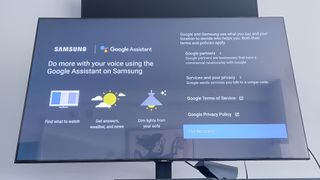
4. Google Asistanınızın Samsung TV'nizle birlikte kullanılmasıyla ilgili olarak Google'ın Hizmet Şartları ve Gizlilik Politikası'nı inceleyin. Devam etmek için 'Anladım'ı tıklayın.
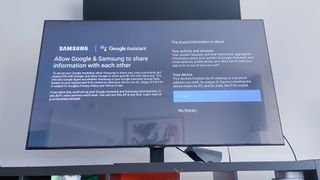
5. Samsung akıllı TV'nizde Google Asistan ses hizmetlerini etkinleştirmek istiyorsanız 'İzin Ver' seçeneğini tıklayın. "Hayır, teşekkürler"i tıklarsanız Google hesabınızı Samsung TV'nizle eşleştirmeye devam edebilirsiniz ancak asistanın ses becerileri çalışmayacaktır.
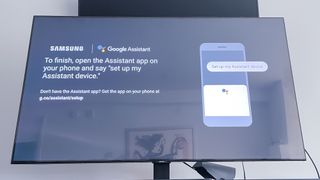
6. Google Asistan uygulamanızı açın ve kullanıcı profilinizin altındaki 'Cihaz ekle'yi tıklayın veya 'Asistan cihazımı kur' deyin. Asistanınız Samsung akıllı TV'nizi arayacaktır. TV'nizde gördüğünüz kodun akıllı telefonunuza yansıdığından emin olun.
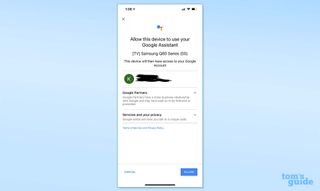
7. Samsung akıllı TV'nizin Google Asistan'ı kullanmasına izin vermek için 'İzin Ver'i tıklayın.
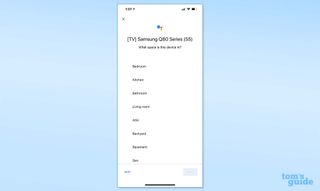
8. Samsung akıllı TV'nizin hangi odada olduğunu seçin ve 'İleri'yi tıklayın, ardından bitirmek için 'Bitti'yi tıklayın. Artık Samsung akıllı TV'nizi Google Asistan'a nasıl bağlayacağınızı biliyorsunuz.
Google'ın sesli asistanıyla ilgili ipuçları ve püf noktaları için Google Asistan'ın nasıl kullanılacağına ilişkin kılavuzumuza göz atmayı unutmayın . Google Asistan ile eşleştirebileceğiniz belirli setlerden bazılarını da görmek için en iyi Samsung TV'lere yönelik kılavuzumuza göz atın .
